Как удалить бета-версию iOS 15 и её профиль?

Если вы являетесь участником бета-тестирования операционных систем Apple, устанавливали на своё устройство бета-версию iOS 15 и хотите её удалить, то в этом материале разберём, как это сделать.
В случае ненадобности бета-версии iOS 15 вы можете откатить устройство до общедоступной версии операционной системы. Если вы ещё не устанавливали iOS 15 Beta на своё устройство и хотите это сделать, то перейдите по ссылке, чтобы ознакомиться с советами по установке тестового программного обеспечения.
Удаление бета-версии iOS 15 с помощью стирания профиля.
Легче всего удалить iOS 15 Beta — это стереть профиль программного обеспечения и ожидать нового общедоступного обновления системы. Для удаления профиля выполните шаги, описанные ниже:
- Откройте на своём iPhone «Настройки» → «Основные».
- Выберите пункт «Профили и управление устройством».
- Нажмите на запись iOS 15 Beta.
- Кликните «Удалить профиль» и сделайте перезагрузку iPhone.
После того, как появится новое общедоступное обновление, установите его вместо iOS 15 Beta. Обратите внимание, что необходима новая операционная система, а не та, что была установлена ранее. Проверить наличие общедоступных обновлений можно перейдя в «Настройки» → «Основные» → «Обновление ПО». Если вы не хотите ждать выхода обновлённой iOS и желаете быстрее удалить бета-версию iOS 15, то вам потребуется восстановить полностью прошлую версию системы. Об этом речь пойдёт ниже.
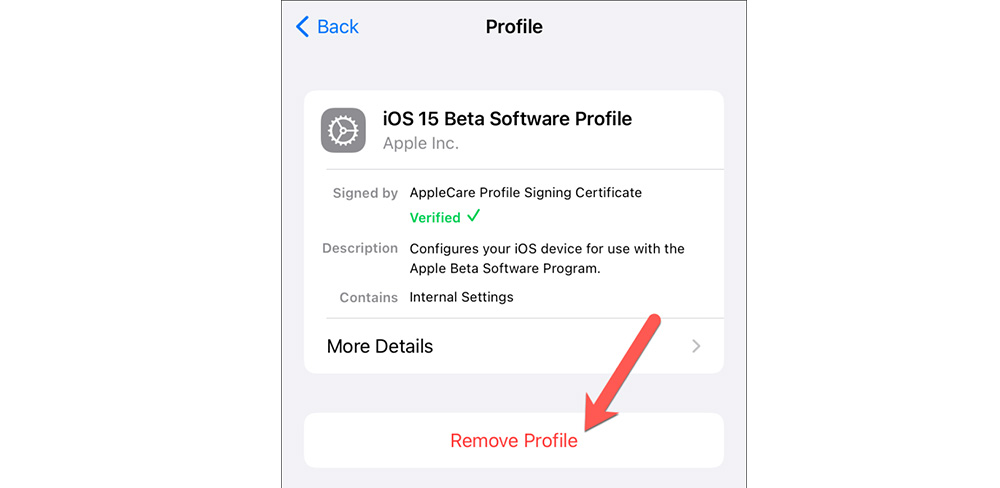
Восстановление iPhone для удаления iOS 15 Beta.
Чтобы мгновенно удалить бета-версию iOS 15 для разработчиков, вам необходимо полностью стереть устройство, а потом восстановить прошлую iOS из резервной копии. Вам необходимо было её создать, прежде чем устанавливать бета-версию iOS 15. Обратите внимание, что вам необходима резервная копия iPhone, которая была создана в момент использования прошлой версии программного обеспечения. Восстановление смартфона из копии, которая была создана на iOS 15 Beta может оказаться неудачным.
- Подключите флагман к ПК. При этом убедитесь, что система вашего Mac обновлена, установлена последняя версия Finder или iTunes.
- Откройте iTunes при использовании ноутбука на Windows, или откройте Finder на компьютере Mac.
- Переведите яблочный гаджет в режим восстановления. Как перевести iPhone в режим восстановления, читайте по ссылке в блоге MacTime.
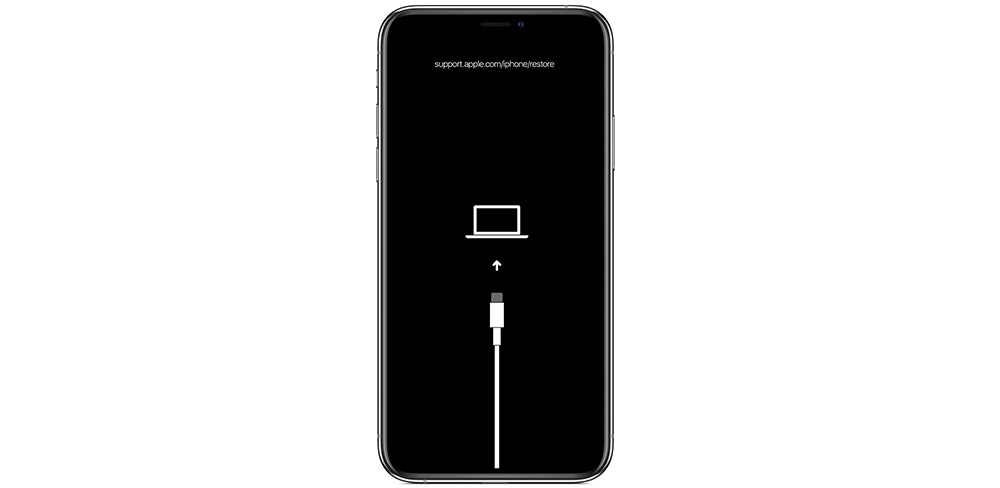
- После того, как на экране появится надпись «Восстановить», нажмите на неё.
- В этот момент начнётся стирание данных, находящихся на устройстве, и начнётся установка общедоступной версии системы.
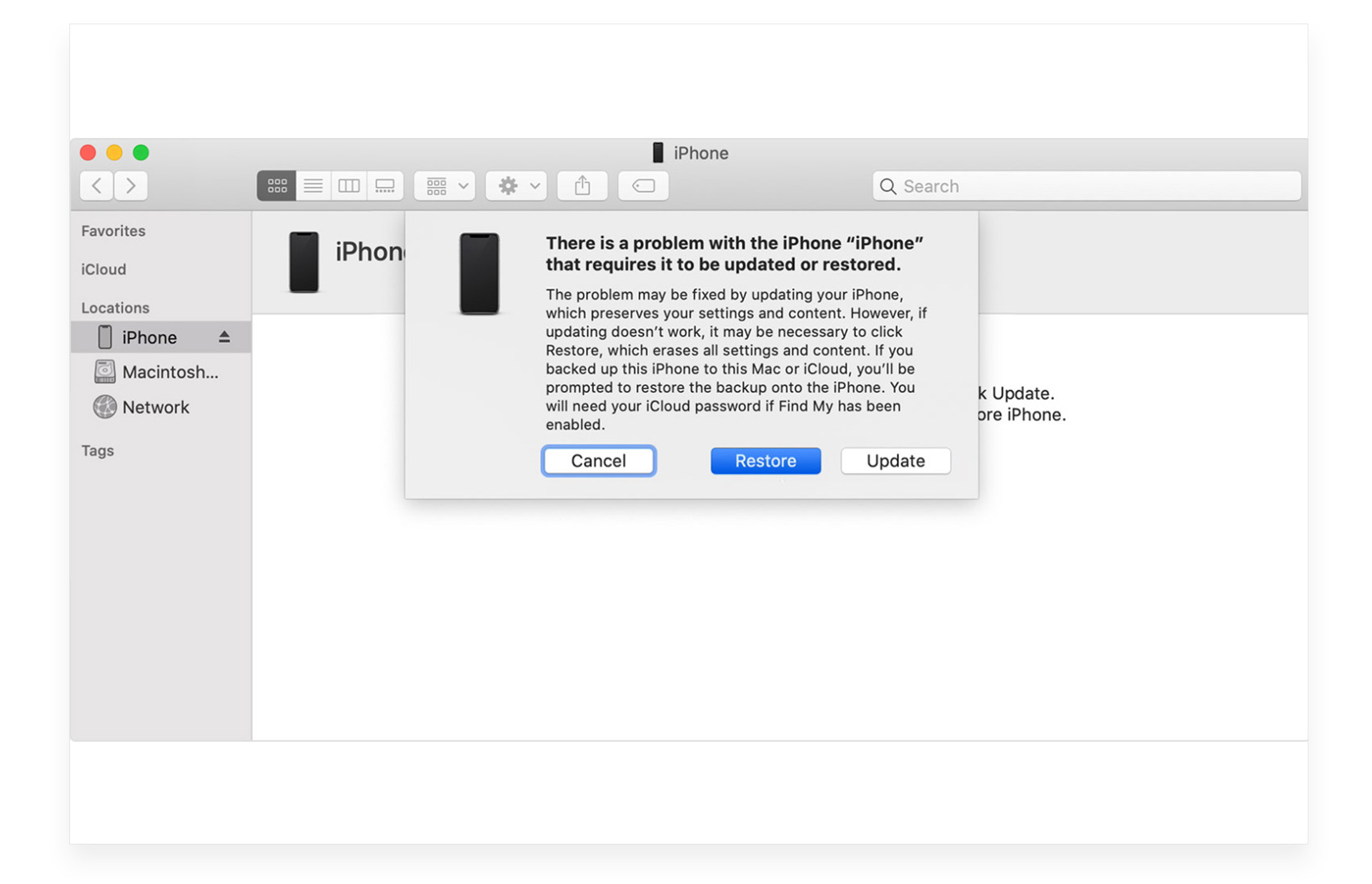
Подождите пока iPhone восстановиться. В случае необходимости введите логин и пароль от Apple ID. Для того, чтобы восстановить последние актуальные данные, восстановите смартфон из резервной копии. Той, которую вы делали перед установкой бета-версии операционной системы. Не забывайте, что нельзя восстановить резервную копию, сделанную на iOS 15 Beta, на устройство с предыдущей версией системы. Когда появится уведомление о новом программном обеспечении, то установите его на свой смартфон. Как правильно и безопасно обновлять iPhone, читайте по ссылке.
Как отключить получение обновлений iOS 15 бета?
Когда вы устанавливали тестовую операционную систему, вы регистрировали профиль разработчика. После регистрации этой учётной записи на ваш смартфон будут автоматически поступать предложения об установке новых бета-версий для iPhone. Если вы больше не хотите тестировать обновления от яблочной корпорации, то вы можете отменить поступление бета-версий обновлений на ваш гаджет.
Для отмены получения новых тестовых версий iOS, удалите профиль бета-тестирования iOS 15 и iPadOS 15. Для этого:
- Перейдите в «Настройки» → «Основные» → «Профили» и выберите учётную запись «iOS 15 & iPadOS 15 Beta Software Profile».
- Нажмите «Удалить профиль».
- Введите код-пароль от iPhone при необходимости и подтвердите удаление.
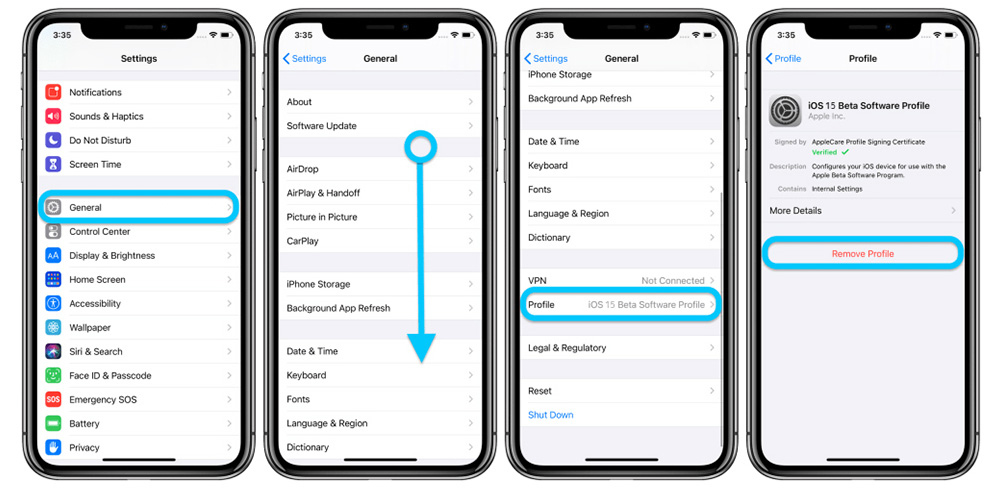
После того, как вы удалите профиль разработчика, общедоступные бета-версии iOS не будут автоматически поступать на ваше устройство. Другие официальные общедоступные версии операционных систем всё также будут отображаться в настройках в разделе «Обновление ПО», и вы сможете их загружать и устанавливать на смартфон в любое удобное для вас время.
Вот так быстро и легко вы можете удалить iOS 15 Beta и отказаться от последующих тестовых обновлений системы. При желании вы всегда можете протестировать общедоступные тестовые версии систем и ознакомиться с интересными нововведениями операционных систем раньше всех.
Ещё по теме:
Актуальные материалы
- С Новым годом от MacTime: график работы в праздничные дни
- Почему iPhone 16 Pro и Pro Max не становятся дешевле после выхода iPhone 17 Pro
- Почему iPhone стоит столько, сколько стоит — и когда покупать выгоднее всего?
- Как сохранить визитку MacTime в контактах iPhone
- Почему замена аккумулятора в AirPods 2 — это не просто «вскрыть и поменять»





